元帳摘要集計表の活用のおまけ
ここで紹介しているEXCELの操作で「配列式」がよく出てきます。覚えると大変便利です。折角ですから、簡単な例を挙げて説明しましょう。次のデータで「3」以上「7」以下のセルがいくつあるか数えてみましょう。下に進んで回答を見る前に、よければ自分で挑戦してみてはいかがですか。EXCEL関数の使い方の勉強にもなりますよ。
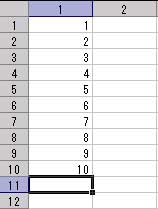
通常の方法で数えてみましょう。
=COUNTIF(R1C1:R10C1,">=3")+COUNTIF(R1C1:R10C1,"<=7")-COUNTA(R1C1:R10C1)
「3」以上のセルを数えます。続いて「7」以下のセルの数を数えます。その合計からデータが入力されているセルの数を引くことにより、重複しているセルの数だけ求められます。これを配列式で求めるには、次のように式を入力します。
{=SUM((R1C1:R10C1>=3)*(R1C1:R10C1<=7))}
前のページで「(R1C1:R10C1>=3)*(R1C1:R10C1<=7)」の部分が何を計算しているか説明しましたね。ここは、「1*1」を計算しています。結果は「1」ですね。それを合計していますので、結果として条件に合うセルの数を数えていることになります。上記の「COUNTIF」と「COUNTA」を使った式より読みやすいですね。
それでは、配列式が一気に行っていることを分解してみましょう。
まずは、「3」以上のセルの数を計算します。2列目に次のように式を入力します。返ってくる値は、前のページでも説明しましたが、「TRUE」か「FALSE」のいずれかです。
=RC[-1]>=3
次に「7」以下のセルの数を計算します。3列目に次のように式を入力します。返ってくる値は、前のページでも説明しましたが、「TRUE」か「FALSE」のいずれかです。
=RC[-2]<=7
4列目には、次のように入力します。返ってくる値は、「0」か「1」です。
=RC[-2]*RC[-1]
最後に4列目の値を合計しましょう。「3」以上「7」以下のセルの数が数えられました。
=SUM(R1C4:R10C4)
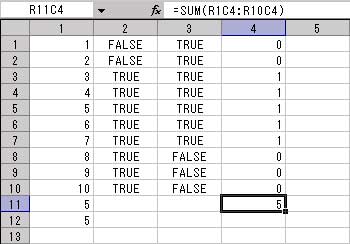
上の図からも重複しているセルが一目瞭然ですね。通常、ワークシート関数は、セルの値を対象に計算を行います。しかし、配列式は、PCのメモリ上のどこかに入れ物を用意して、4列目の計算結果を保持しています。それを「SUM関数」で合計しているわけです。セルの値を合計しているわけではありません。このコツを掴むと、EXCELの使い道が広がります。
何故、配列式か。
EXCELのバージョンが上がるたびに様々なワークシート関数やマクロ関数を実装してきます。私がEXCELに初めて触れたのが、バージョン2のときです。Windowsがまだ「MS-DOSウィンドウズ」と言っていた頃で、日本語辞書を使わなければフロッピー1枚で起動しました。その頃のEXCELには、今のように「SUMIF」や「COUNTIF」などのような便利な関数はありませんでした。
配列式が使えるということで、当時絶大なるシェアーを誇っていた「LOTUS1-2-3」でなく、EXCELを選択しました。当時メモリは、1MB当り2万円もし、HDDも10MB当り1万5千円程度していた頃に、HDD40MBにメモリ2MBを増設してEXCELを動かしていました。時代は変わりましたね。折角使い始めたPCとソフトウェアですから、使いこなさないと勿体無いですね。ちょっとしたコツを掴むと、目の前が開けてきます。どこかに自分に合ったコツがあるはずです。探してみましょう。
戻る|インデックス|